Microsoft Word提供了各种各样的工具和功能来编辑和设计您的文本。有时,这些工具可能有点棘手。如果您曾经在Word上列出清单,那么您会知道我们在说什么。虽然要点易于访问,但搜索复选框可能需要一些时间和精力。好吧,不再了。在本文中,我们为您带来2种快速的方法,将复选框添加到您的Microsoft Word文档中。
最佳检查智能手机是否兼容智能手机的最佳方法
从段落工具栏中添加复选框
步骤1:打开 Microsoft Word在您的PC或笔记本电脑上。
步骤2:点击向下箭头旁边子弹点瓷砖在段落部分。
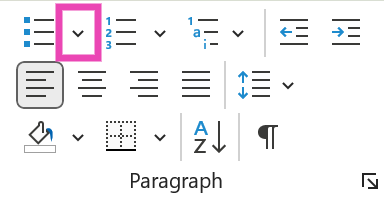
步骤3:点击定义新子弹。
- -
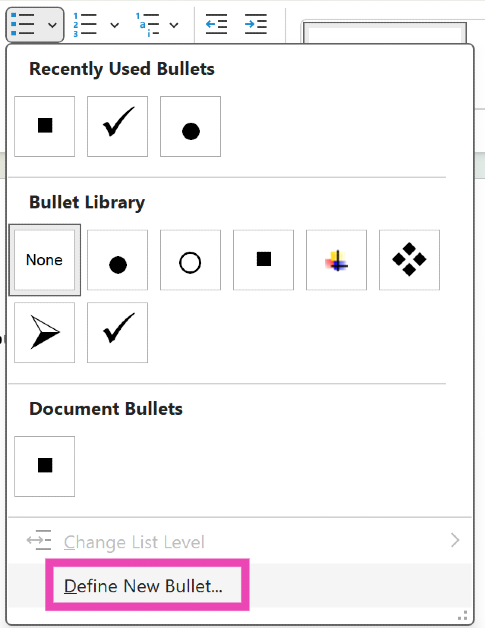
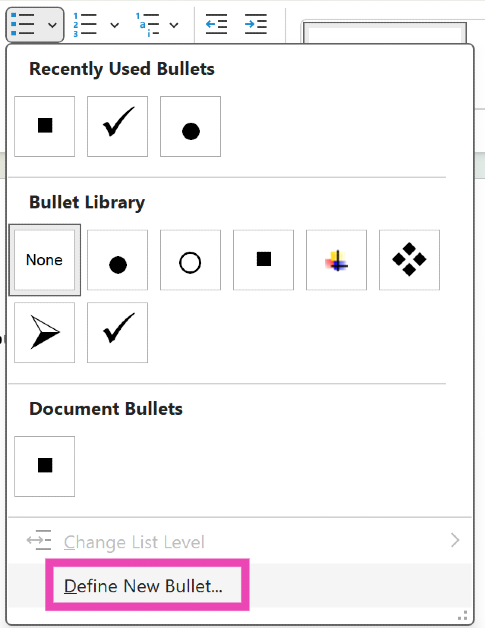
步骤4:点击象征。
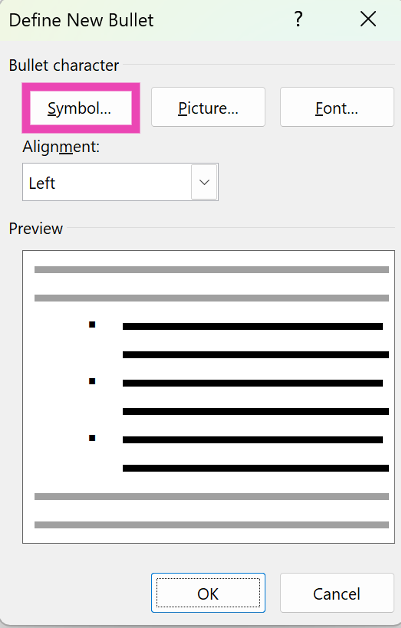
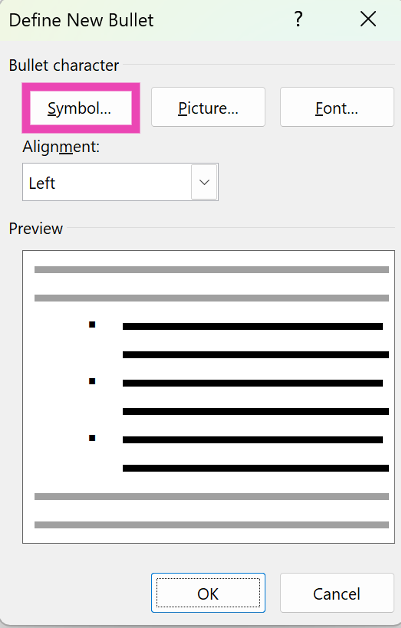
步骤5:选择复选框符号并击中好的。
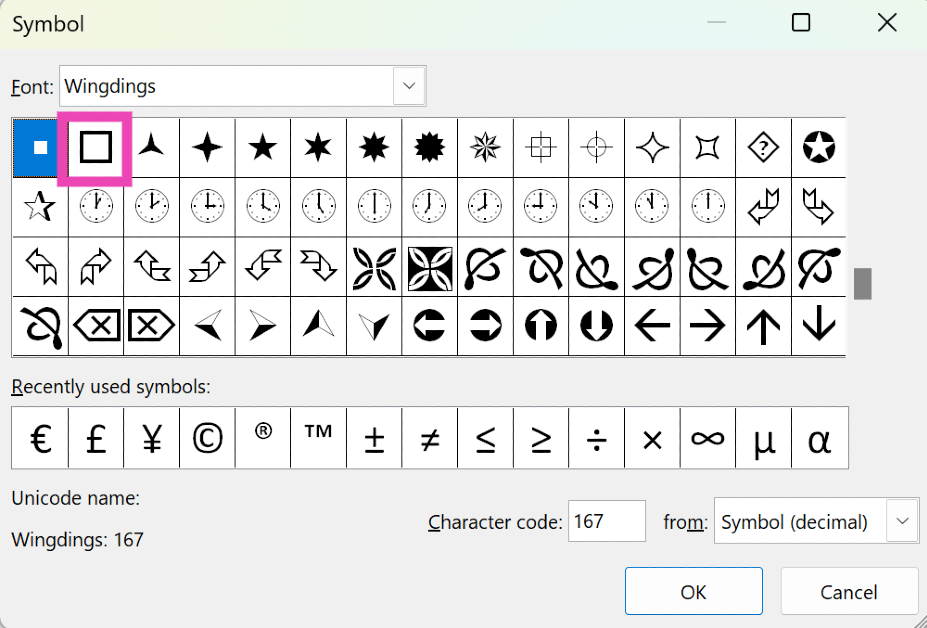
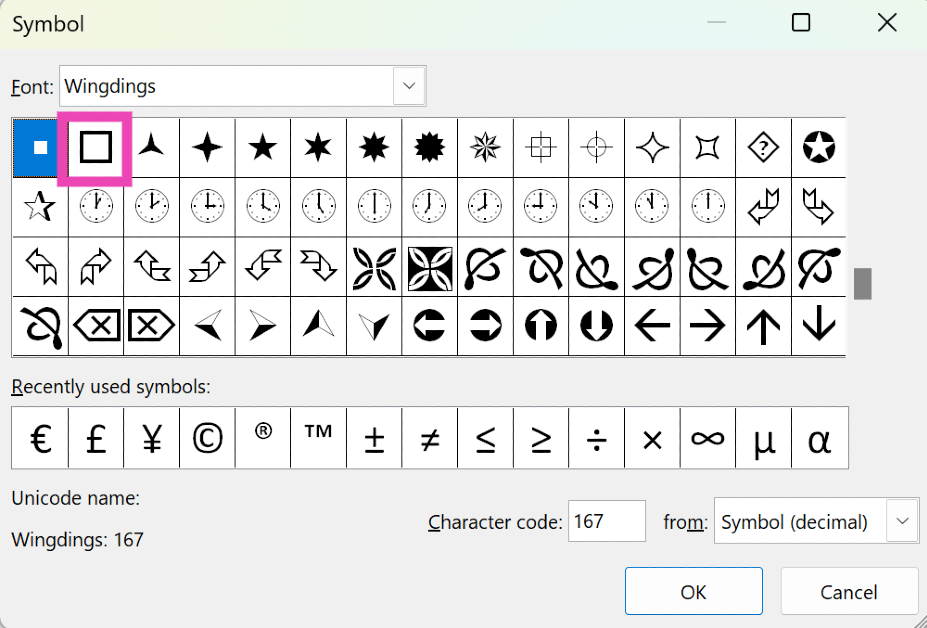
步骤6:这复选框符号将出现在文档中。
使用开发人员选项
步骤1:打开Word文档,然后单击文件在屏幕的左上角。
步骤2:点击选项在屏幕的左下角。
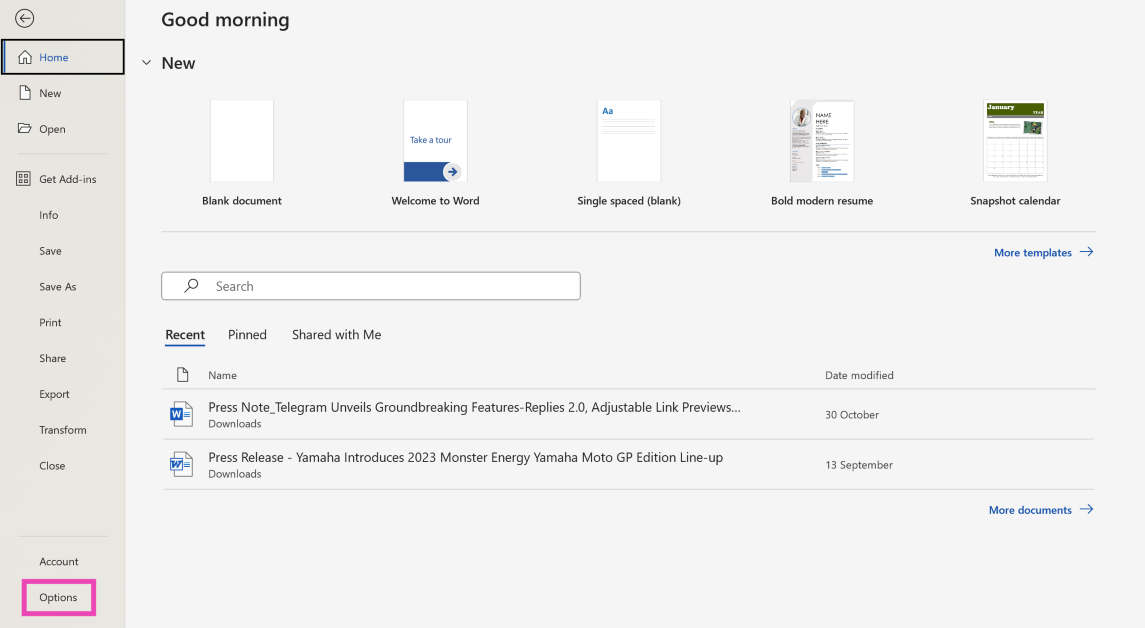
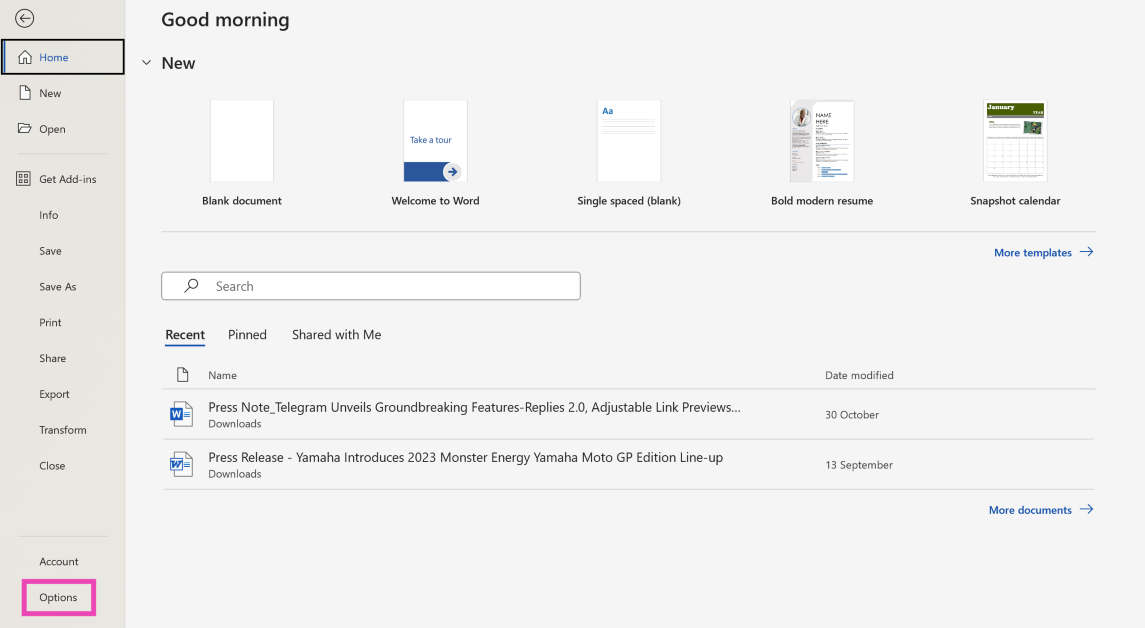
步骤3:切换到自定义功能区选项卡。
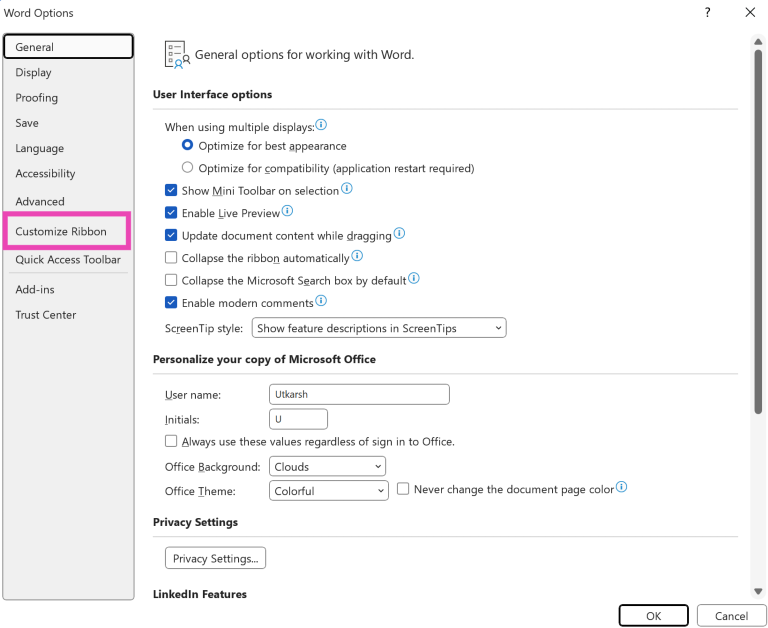
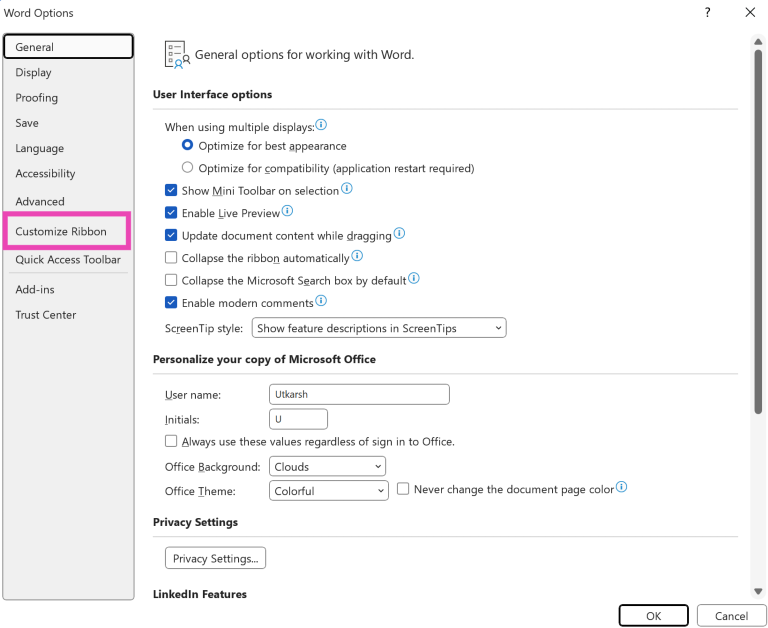
步骤4:单击复选框开发人员在手提选项卡列表。打好的。
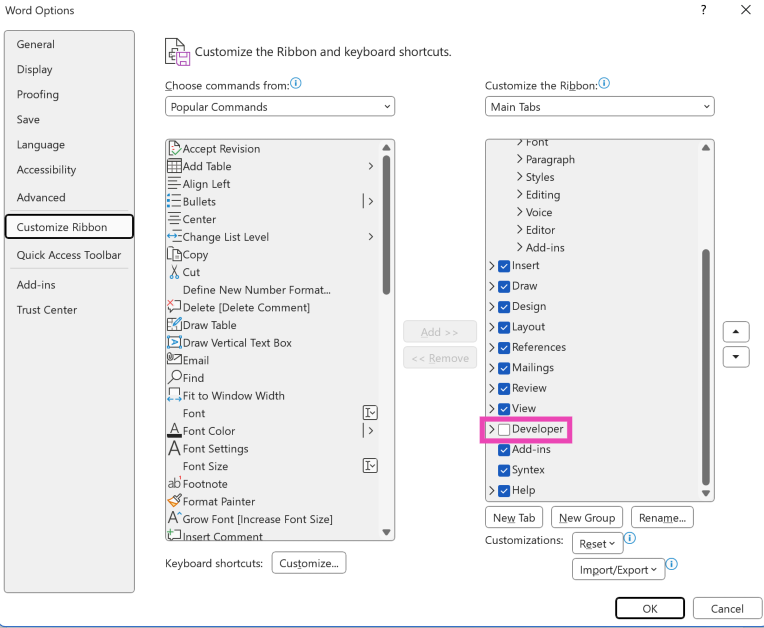
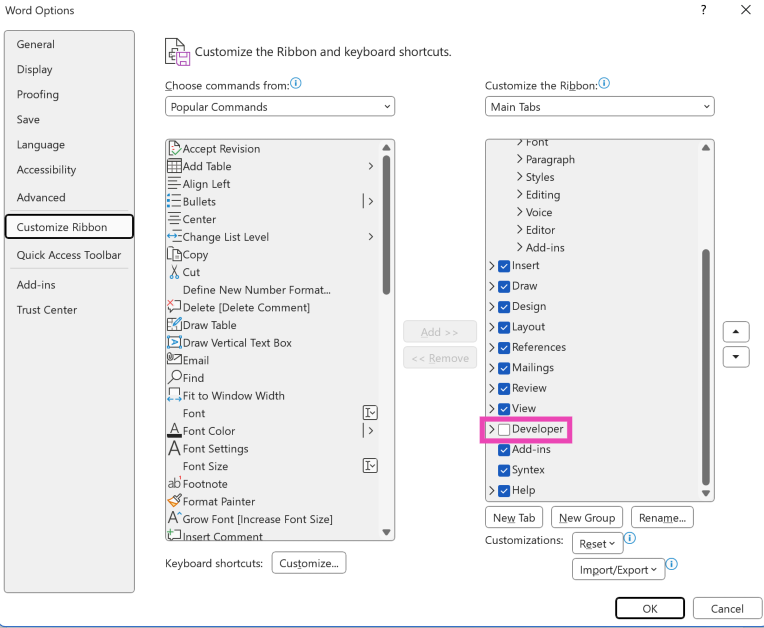
步骤5:移动你的光标到您要插入复选框的位置。
步骤6:去开发人员选项卡并单击复选框在控制部分。
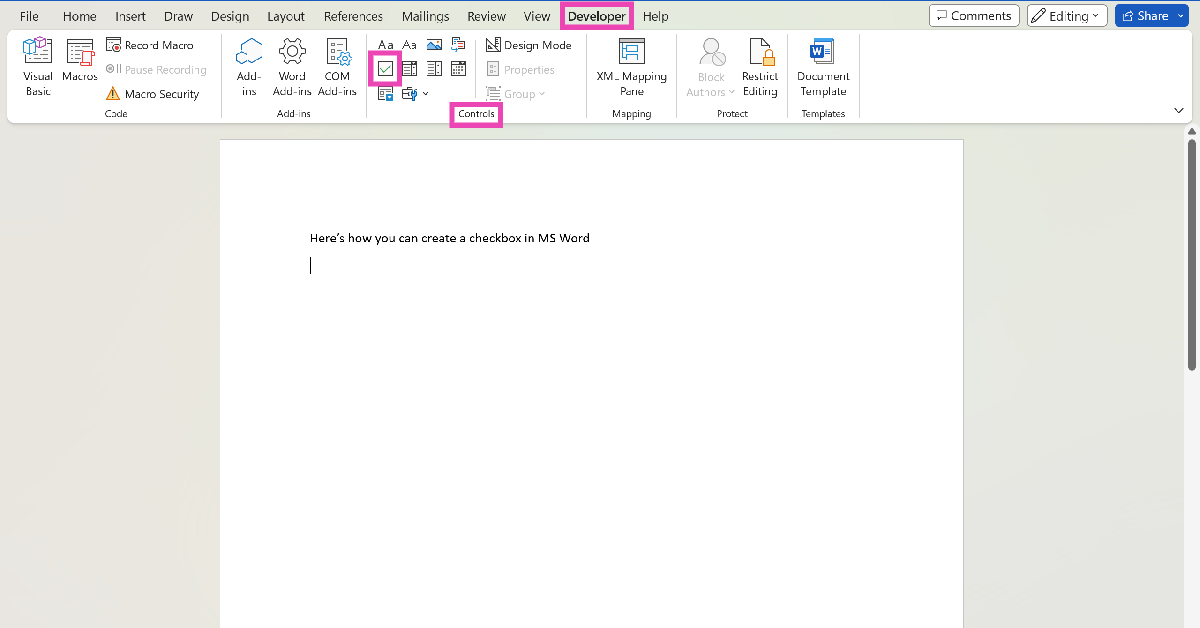
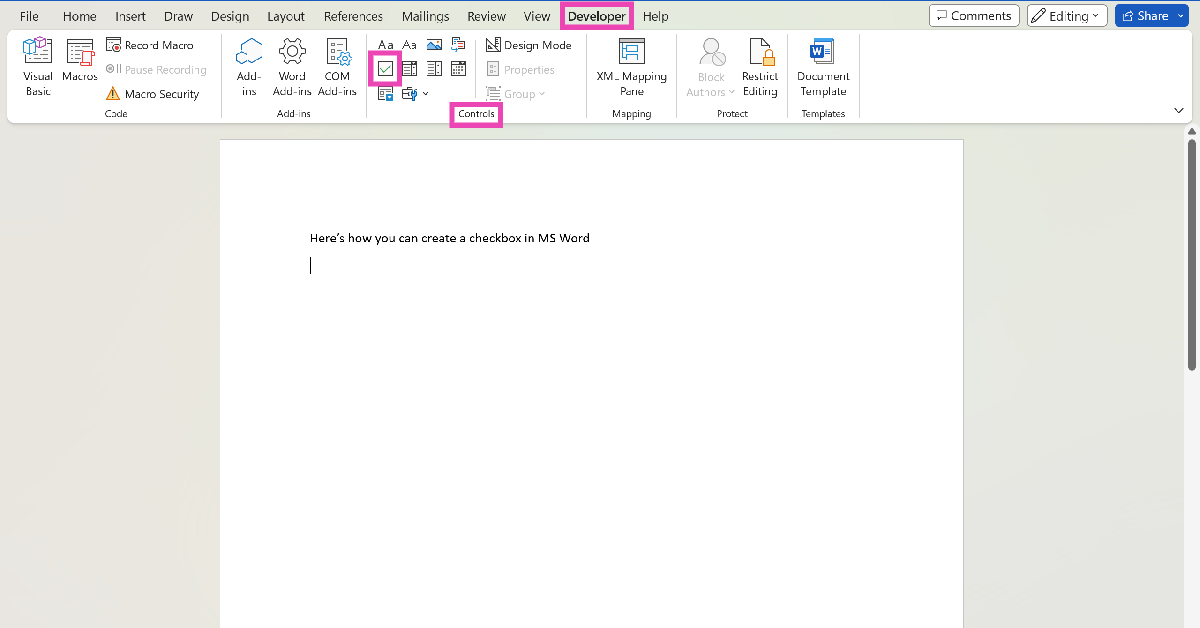
常见问题(常见问题解答)
如何将复选框添加到我的Microsoft Word文档中?
为了制作清单,只需击中子弹点瓷砖旁边的向下箭头图标,然后转到定义新子弹>符号>复选框。
为什么我不能用文字勾选盒子?
要在Word中进行可单击的复选框,请转到文件>选项>自定义功能区然后单击开发人员复选框手提选项卡列表。完成此操作后,将光标移至要添加复选框的地方,然后转到开发人员选项卡并单击“复选框”选项控制部分。
如何检查MS Word上的单词计数?
要检查单词上任何文档的单词计数,只需切换到审查标签并点击字数瓦。
简单的5种方法只能在任何Android手机上始终获得5G信号
结论
这些是将复选框添加到任何Microsoft Word文档的前两种方法。使用“扩展符号”列表,您可以添加其他符号,例如箭头,符号标记,时钟,星星等。知道其他方法可以在Word文档中添加复选框吗?我们很想在评论中知道!
